Les tampons date et heure sont utiles dans de nombreux cas, mais ils ne sont pas inclus par défaut dans les modèles d’e-mail ou les pages de remerciement. Cependant, vous pouvez ajouter une balise de date à vos e-mails pour afficher la date de soumission, ce qui facilite le suivi des entrées, permet de rester organisé et conserve un aspect professionnel. Jotform vous permet également d’afficher la date dans différents formats, afin que vous puissiez choisir ce qui vous convient le mieux.
Vous pouvez ajouter une date à une notification par e-mail en quelques étapes simples. Voici comment procéder :
- Dans Form Builder, dans la barre de navigation orange en haut de la page, cliquez sur Paramètres.
- Dans le menu sur le côté gauche de la page, cliquez sur E-mails.
- Survolez l’E-mail de Notification et cliquez sur l’icône de crayon pour le modifier.
- Ensuite, dans la section Contenu de l’e-mail, cliquez sur la cellule où vous souhaitez ajouter la balise Date, et entrez {DATE}.
- Maintenant, cliquez sur Enregistrer en bas pour sauvegarder vos modifications.
Voilà, c’est tout. Voici un exemple de ce à quoi cela ressemblera :
Note
Si vous utilisez la balise {DATE} sans paramètre dans vos modèles, Jotform la remplacera automatiquement par un format de date et d’heure standard : Année-Mois-Jour Heure:Minute:Seconde.
Si vous souhaitez modifier l’apparence de la date, vous pouvez ajouter un paramètre à la balise—nous avons plusieurs options parmi lesquelles vous pouvez choisir :
| Balise | Résultat |
|---|---|
| {DATE} | 2011-02-07 05:17:05 |
| {DATE:Date-US} | 7 févr. 2011 |
| {DATE:Date-EU} | 7 févr. 2011 |
| {DATE:Time-US} | 05:17:05 |
| {DATE:Time-EU} | 05:17:05 |
| {DATE:Full-US} | 7 févr. 2011 à 05:17:05 |
| {DATE:Full-EU} | 7 févr. 2011 à 05:17:05 |
| {DATE:l, jS of F Y at g:i A} | Lundi 7 février 2011 à 5:17 AM |
Vous pouvez personnaliser la date encore plus en utilisant
“`Formatage de date PHP standard. Si vous avez des exemples de formatage utiles dont d’autres utilisateurs peuvent bénéficier, n’hésitez pas à les partager dans les commentaires ci-dessous.
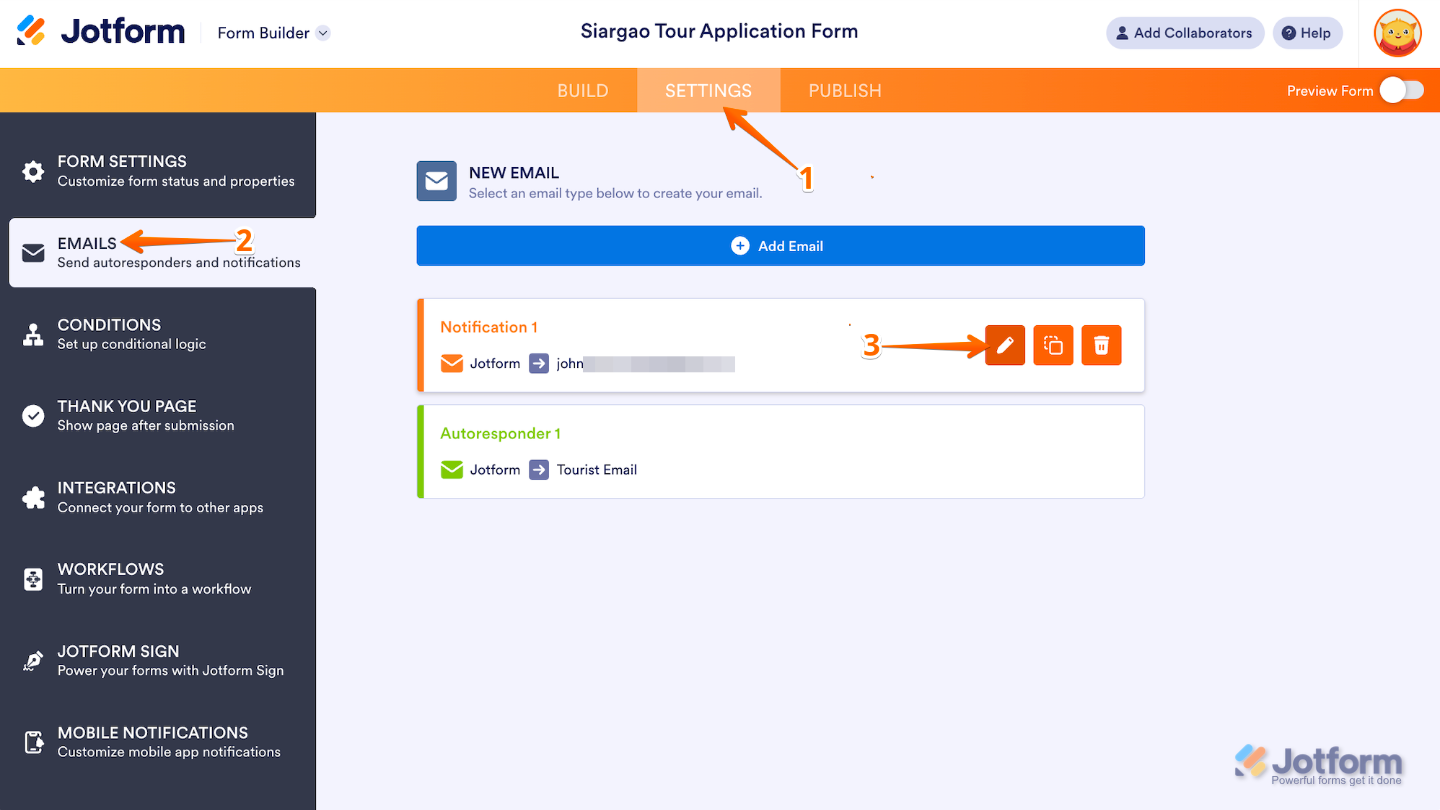
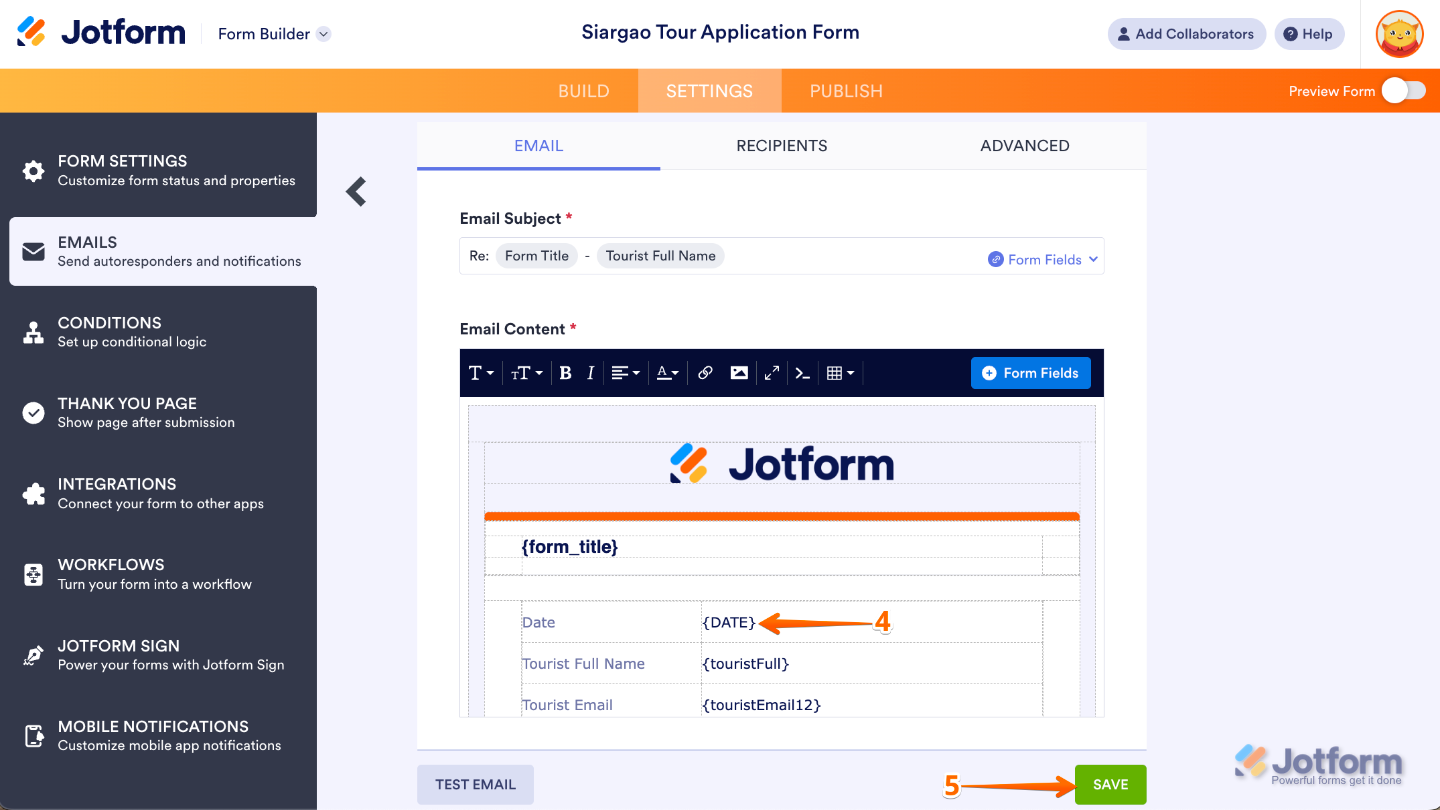
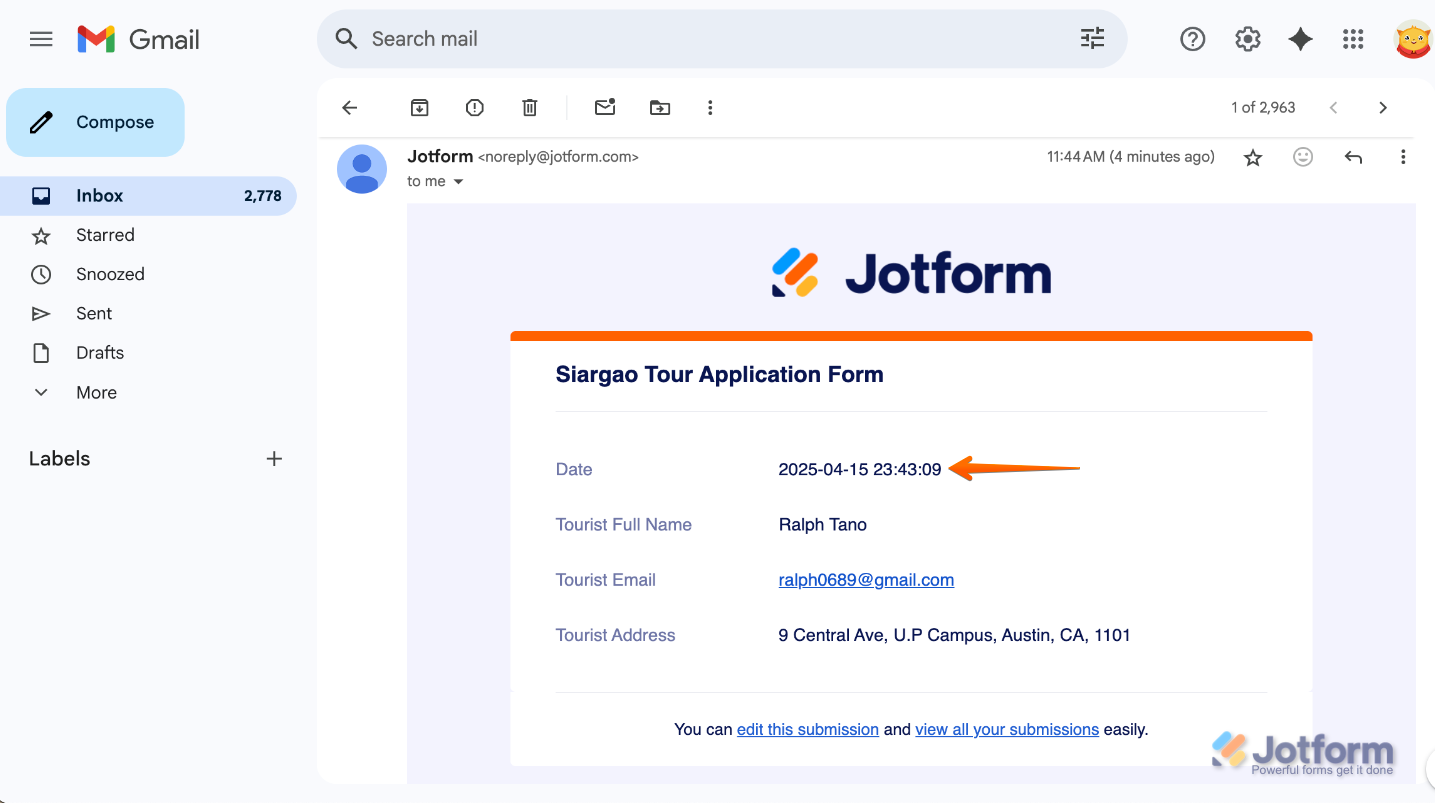
Envoyer un commentaire: